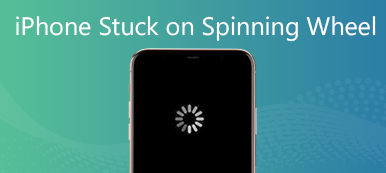I dag er folk mere og mere bekymrede for deres helbred. Apple har introduceret en Health-app på iOS. Derudover tilføjede udviklere masser af sundhedsapps til App Store. En del af iPhone-brugere klagede dog over, at deres iPhones tæller heller ikke skridt i Health-appen eller tredjeparts sundhedsapps. Denne artikel viser dig de verificerede løsninger, der hjælper dig med at slippe af med problemet hurtigt. Så du kan spore dine skridt og helbred som normalt.
- Del 1: Sådan rettes enhver iPhone, der ikke tæller trin
- Del 2: Sådan repareres iPhone, der ikke tæller trin på iOS 18 og tidligere
- Del 3: Ofte stillede spørgsmål om Health App Not Tracking Steps på iPhone
Del 1: Sådan rettes enhver iPhone, der ikke tæller trin
Ifølge vores forskning er hovedårsagen til, at iPhone ikke sporer trin, softwareproblemer, såsom forældede systemer, ukorrekte indstillinger og mere. Heldigvis, Apeaksoft iOS System Recovery kan hjælpe dig med at løse problemet. Endnu vigtigere, det beder ikke om tekniske færdigheder.

4,000,000 + Downloads
Løs softwareproblemer, der fører til, at skridttælleren ikke fungerer.
Tilbyd flere tilstande til forskellige situationer.
Beskyt dine data og filer uden tab af data.
Understøtter en bred vifte af iPhones og iPad-modeller.
Sådan repareres iPhone, der ikke sporer trin uden datatab
Trin 1Tilslut din iPhone
Kør det bedste værktøj til at reparere iPhone-trintælleren, der ikke fungerer, efter du har installeret den på din pc. Vælg iOS Systemgendannelse, tilslut din iPhone til den samme pc med et Lightning-kabel, og tryk på Starten knappen for at scanne din enhed og analysere softwareproblemet.

Trin 2Tjek iPhone-oplysninger
Klik på knappen Gratis hurtig fix link. Hvis problemet fortsætter, skal du klikke på Fix knappen for at gå til næste vindue. Vælg derefter Standard tilstand or Avanceret tilstand efter dit behov. Derefter skal du kontrollere oplysningerne på din iPhone, såsom type, kategori osv.

Trin 3Reparer skridttælleren
Så længe du er klar, skal du downloade den korrekte firmware, og så vil softwaren automatisk rette iPhone-trintælleren. Når det er gjort, skal du frakoble din iPhone og prøve Health-appen igen.

Del 2: Sådan repareres iPhone, der ikke tæller trin på iOS 18 og tidligere
Løsning 1: Slå Fitness Tracking til
Når din Health-app ikke sporer trin på din iPhone, er den første ting, du skal gøre, at tjekke dine indstillinger. Hvis du deaktiverer Fitness Tracking ved et uheld, vil skridttælling ikke fungere.
Trin 1Kør din Indstillinger-app, rul ned og vælg Privatliv og sikkerhed, og åben Motion og fitness.
Trin 2Sørg for at slå til Træningssporing mulighed, og tænd for Health-appen eller en tredjeparts-sundhedsapp.
Trin 3Gå tilbage til skærmbilledet Privatlivsindstillinger, og tryk på Beliggenhed Tjenester. Og så System Services. Tænd på Bevægelseskalibrering & afstand.
Løsning 2: Opdater softwaren
Skridtælleren og Health-appen er de indbyggede funktioner i iOS. Apple retter fejl i hver opdatering. Derfor må du hellere opdatere din software til dato, hvis din iPhone ikke sporer trin.
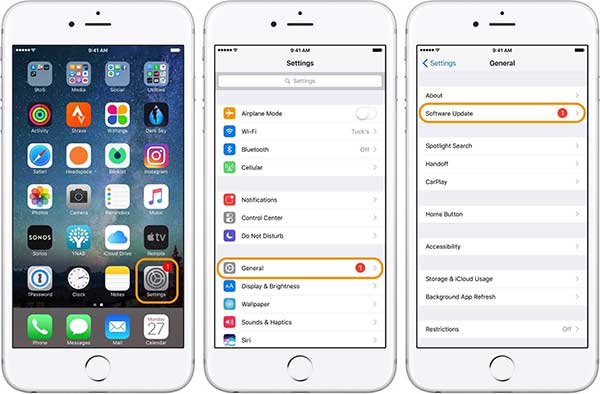
Trin 1Åbn din Indstillinger-app, tryk på Generelt , og tryk på softwareopdatering.
Trin 2Hvis der er en tilgængelig opdatering, skal du trykke på Hent og installer knap. Eller tryk på automatiske opdateringer mulighed, og tænd den. Derefter installerer din iPhone den seneste opdatering automatisk.
Løsning 3: Opdater Apple Health Information
Som standard tæller Health-appen dine skridt automatisk. Det kan selvfølgelig modtage data efter tilslutning af Apple Watch til iPhone, eller ved at bruge tredjeparts sundhedsapps og kompatibelt tilbehør. Hvis din iPhones Health-app ikke sporer trin, kan du tilføje dem manuelt.
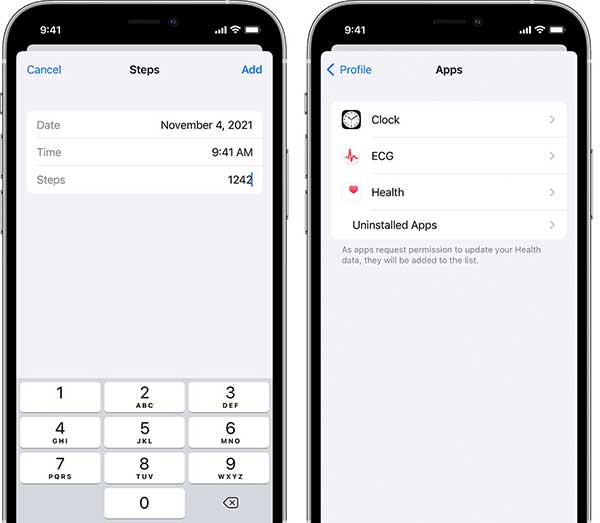
Trin 1Åbn din Health-app, gå til Gennemse fanebladet, tryk på Aktivitet, Og vælg derefter Steps.
Trin 2Presse Tilføj data i øverste højre hjørne, og indtast Dato, Tid, Og / eller Steps.
Trin 3Når du er færdig, skal du trykke på Tilføj knappen for at bekræfte den.
Hvis du ønsker at tilføje oplysninger fra en tredjepartsapp, skal du følge nedenstående trin:
Trin 1Kør din Health-app, tryk på din profil i øverste højre hjørne, og vælg Apps under Privatliv område.
Trin 2Nu vil du se alle apps, der er kompatible med Health. Vælg den ønskede og slå de målkategorier til, som du ønsker at spore.
Løsning 4: Bekræft tredjepartstilbehør og app
Nogle iPhone-brugere, der bruger tredjepartsbånd eller smarture, fandt ud af, at Health-appen ikke sporer trin. Health-appen accepterer kun data fra kompatible tredjeparts sundhedsapps og Bluetooth-enheder.
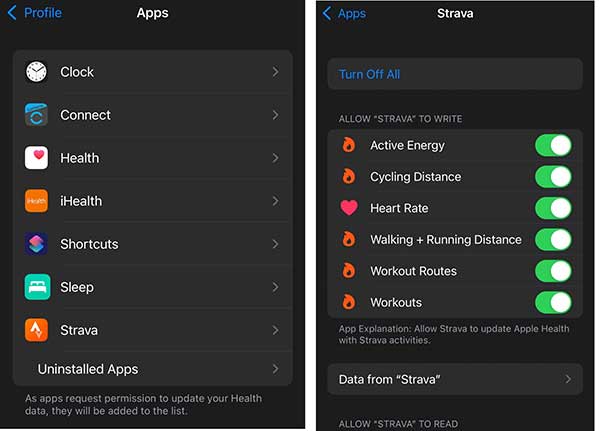
Trin 1Start din Health-app, tryk på din profil, vælg Privatliv, og tryk på Apps.
Trin 2Tjek listen over alle apps, der i øjeblikket er kompatible med Apple Health.
Trin 3Hvis du ikke kan finde din app, virker den ikke med Health. Hvis du ser den app, du bruger, skal du trykke på den og skifte til kategorierne under LAD AT SKRIVE og TILLAD AT LÆSE sektioner. Du kan også trykke på Slå alle til øverst på skærmen.
Del 3: Ofte stillede spørgsmål om Health App Not Tracking Steps på iPhone
Hvad er Health-appen på iPhone?
Apple Health og HealthKit blev tilføjet i iOS 8 og nyere. Health-appen indsamler oplysninger fra din iPhone, Apple Watch eller tredjepartstilbehør for at kvantificere data om dig og dit miljø.
Hvorfor holdt Health-appen op med at tælle skridt?
Der er mange grunde til, at din Health-app ikke tæller skridt. Hovedårsagerne omfatter:
1. Fitness Tracking blev slået fra.
2. Forældet software og Health-app.
3. Din iPhone app sætter sig fast i en bestemt tilstand.
4. Du bruger et inkompatibelt tilbehør eller en tredjepartsapp.
Hvor ofte opdaterer iPhone Health-appen?
Ifølge Apple sker opdateringen af Health-appen hvert 10. minut. Med et andet ord kan den reflekterede information muligvis ikke registreres i realtid.
Konklusion
Denne artikel har diskuteret, hvordan man løser det problem, som Health app holder op med at tælle skridt på din iPhone. Efter vores fejlfinding kan du slippe af med dette problem hurtigt og nemt. Apeaksoft iOS System Recovery er one-stop-løsningen for begyndere. Hvis du har andre spørgsmål om dette emne, er du velkommen til at efterlade din besked under dette indlæg.